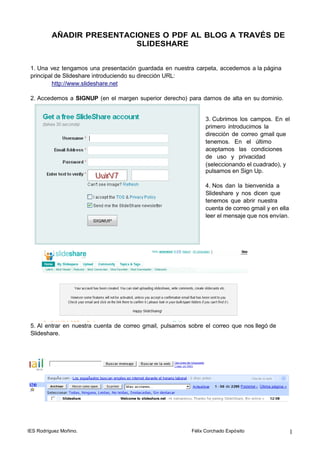
Cómo subir presentaciones o pd fs a slideshare
- 1. IES Rodríguez Moñino. Félix Corchado Expósito 1 AÑADIR PRESENTACIONES O PDF AL BLOG A TRAVÉS DE SLIDESHARE 1. Una vez tengamos una presentación guardada en nuestra carpeta, accedemos a la página principal de Slideshare introduciendo su dirección URL: http://www.slideshare.net 2. Accedemos a SIGNUP (en el margen superior derecho) para darnos de alta en su dominio. 3. Cubrimos los campos. En el primero introducimos la dirección de correo gmail que tenemos. En el último aceptamos las condiciones de uso y privacidad (seleccionando el cuadrado), y pulsamos en Sign Up. 4. Nos dan la bienvenida a Slideshare y nos dicen que tenemos que abrir nuestra cuenta de correo gmail y en ella leer el mensaje que nos envían. 5. Al entrar en nuestra cuenta de correo gmail, pulsamos sobre el correo que nos llegó de Slideshare.
- 2. IES Rodríguez Moñino. Félix Corchado Expósito 2 6. Pulsamos sobre la dirección que nos ofrecen para empezar a subir presentaciones. 7. Ya en la dirección que nos ofrecían, pulsamos sobre Upload (en el margen superior izquierdo). 8. Se nos abre esta otra ventana y pulsamos de nuevo sobre Upload. Buscamos en nuestras carpetas la presentación o PDF que queremos subir, cubrimos los campos. Aquí observamos las características de las presentaciones que permite subir, y son... 9. Esperamos un rato, sin cerrar la ventana, para que suba el archivo. Nos dará el mensaje “ Your file xxxxx.pps is queued for conversion. Meanwhile you can add details and save”, es decir , “Su archivo xxxxx.pps está en cola para la conversión. Mientras tanto, usted puede agregar los detalles y guardar”
- 3. IES Rodríguez Moñino. Félix Corchado Expósito 3 10. Cuando ha finalizado pulsamos sobre My Upload. Nos saldrán todos los archivos que hemos subido a Slideshare. 11. Pulsamos sobre la miniatura del archivo que deseemos subir a nuestro blog. Nos saldrá una vista previa de la presentación o el documento PDF en su caso.
- 4. IES Rodríguez Moñino. Félix Corchado Expósito 4 12. Pulsamos sobre el botón “ Embed ” y se nos mostrará el código HTML del archivo. Lo copiamos y lo pegamos en una nueva entrada de nuestro blog en la pestaña Edición HTML. 13 .Como a cualquier entrada, le aplicamos un Título y una Etiqueta. Ya estamos listos para Publicar la Entrada y Ver Blog.